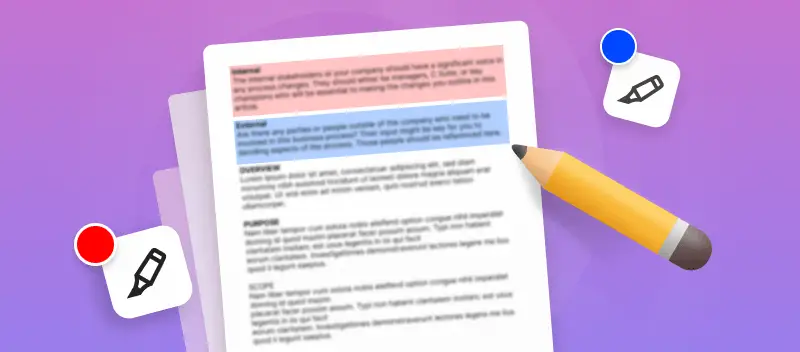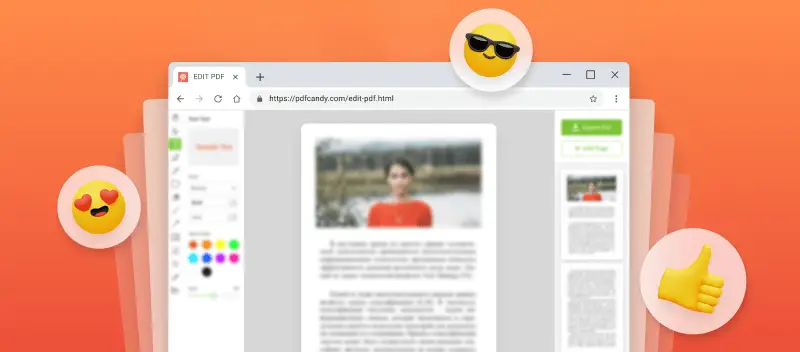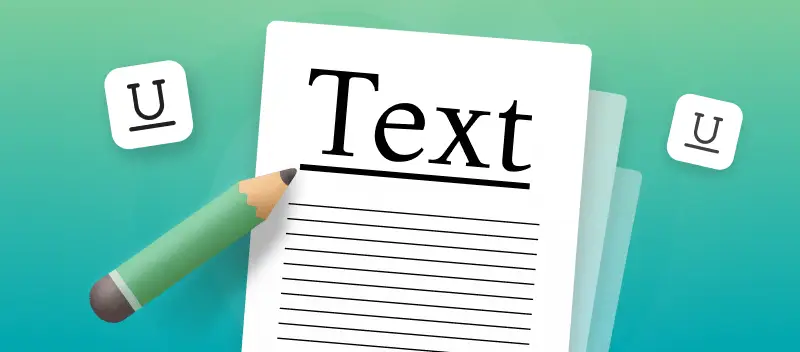La modifica dei documenti PDF è un compito piuttosto complicato. Lo sanno bene avvocati, commercialisti e altri professionisti che si sono imbattuti almeno una volta in file in questo formato. Tuttavia, esistono diverse utilità che consentono di evidenziare PDF, aggiungere filigrane e modificare il testo senza troppi sforzi.
Evidenziare il testo in un documento digitale è necessaria quando occorre attirare l'attenzione del lettore su alcuni punti essenziali. Ad esempio, possono essere i termini del contratto e altre cose importanti. Per non dover scaricare sul vostro computer molti programmi diversi e non perdere tempo a studiarli, utilizzate un editor PDF gratuito online. Di seguito forniamo istruzioni dettagliate su come evidenziare un PDF direttamente nel browser su qualsiasi dispositivo.
Come evidenziare su PDF?
- Aprite l'editor PDF.
- Fare clic su "+ Aggiungi file" e caricare il documento che si desidera modificare. È possibile scaricare i dati anche da Google Drive e Dropbox.
- Se il testo del documento caricato viene riconosciuto, fare clic sul pulsante "Evidenzia il testo" nella barra degli strumenti verticale a destra.
- Selezionare il colore di evidenziazione e il livello di opacità.
- Selezionare la parola, la frase o il paragrafo desiderato con il cursore del mouse. Se si commette un errore in questa fase, è possibile annullare l'ultima azione con l'icona a forma di freccia nell'angolo superiore sinistro dell'area di lavoro o con la scorciatoia Ctrl+Z.
- Salvare il risultato facendo clic sul pulsante verde "Esporta".
- Scarica il file sul tuo dispositivo o salvalo nell'archivio cloud di Google Drive e Dropbox.
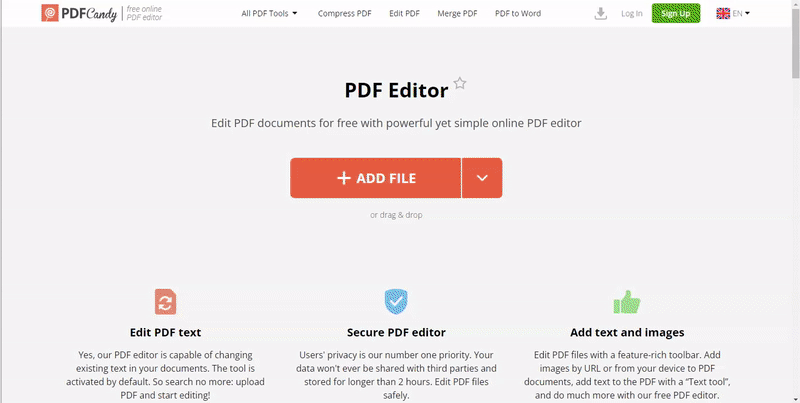
Come evidenziare PDF se si tratta di un documento scansionato
Se il file non è un documento di testo ma un documento grafico e il testo non viene riconosciuto chiaramente, è possibile evidenziare un PDF con un altro strumento "Rettangolo".
- Dopo aver caricato un documento sul servizio Modifica PDF, selezionare questo strumento dalla barra degli strumenti a sinistra.
- Impostate i colori e l'opacità di stampa e di riempimento.
- Successivamente, è sufficiente evidenziare l'area PDF con il cursore del mouse.
- Salvare il documento come descritto al punto 7.
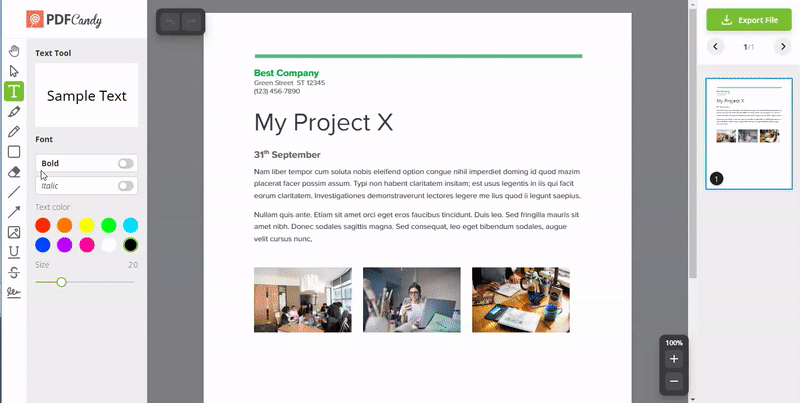
Vantaggi dello strumento di modifica PDF online
- Non richiede installazione e non consuma spazio sul computer. La memoria è necessaria solo per salvare i file modificati.
- Oltre all'editor, la piattaforma dispone di molti strumenti aggiuntivi per convertire e comprimere i PDF, unire e dividere, ruotare i PDF ed estrarre testo od oggetti grafici dai PDF.
- Il metodo online consente di lavorare con i file PDF ovunque e in qualsiasi momento.
- Il download e il caricamento dei dati da e su Google Drive e Dropbox consentono di risparmiare spazio sul disco rigido. Questo è importante quando si lavora su un dispositivo mobile con uno spazio di archiviazione ridotto.
- Per l'utilizzo non sono necessari programmi, driver o utilità aggiuntivi. È sufficiente un semplice browser e una connessione a Internet. È possibile lavorare su tablet e smartphone sui mezzi pubblici, in coda o in taxi.
- Inoltre, il servizio non richiede PC o gadget mobili ad alte prestazioni.
- Questo PDF Editor è gratuito, ma consente di elaborare un documento in 60 minuti. Per aumentare il numero di documenti PDF modificabili, acquistate un account PRO a un costo modesto.
Sintesi
Ora sapete come evidenziare un PDF in modo rapido e semplice. Il sito web funziona su tutti i browser e sistemi operativi, consentendovi di utilizzarlo su qualsiasi dispositivo. La velocità di caricamento e di elaborazione vi aiuterà a modificare il vostro file in pochi passaggi. Questo è particolarmente importante quando è necessario correggere un file PDF in un breve periodo di tempo. Abbiamo cercato di riunire in un unico luogo tutti gli strumenti necessari per lavorare con i PDF. Ecco perché la piattaforma è così popolare!
Cos'altro si può fare dopo aver modificato il PDF
Rimanete nell'editor PDF e imparate a modificare il testo in PDF: sia quello esistente che quello nuovo.
Passate allo strumento dividi PDF e verificate come estrarre pagine da un PDF e molto altro ancora utilizzando questo strumento.
Unire PDF che avete evidenziato con altri documenti o immagini.